Was soll ich tun, wenn beim Einschalten des Computers alles größer wird?
Lösung für das Problem, dass beim Einschalten des Computers alles größer wird: Klicken Sie dann mit der rechten Maustaste auf eine leere Stelle auf dem Computerdesktop und wählen Sie schließlich „Kleine Symbole“. und klicken Sie zum Auswählen.

Die Betriebsumgebung dieses Artikels: Windows 7-System, DELL G3-Computer
Vergrößern Sie einfach das Symbol und stellen Sie es ein. Die spezifische Bedienungsmethode ist wie folgt:
1. Klicken Sie mit der rechten Maustaste auf eine leere Stelle auf dem Computerdesktop und klicken Sie, um „Ansicht“ aufzurufen.
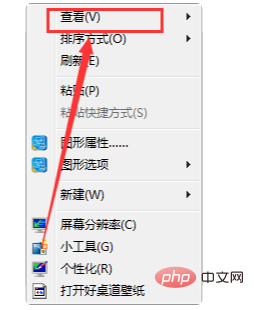
2. Dann sehen Sie, dass Sie die Symbolgröße festlegen können. Wenn Sie das Gefühl haben, dass das Desktopsymbol zu groß ist, können Sie „Kleines Symbol“ auswählen und darauf klicken.
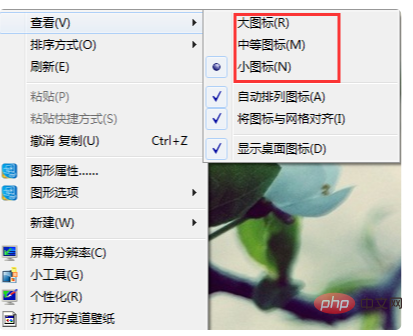
Methode 2
1. Klicken Sie zunächst mit der Maus auf eine leere Stelle auf dem Computer-Desktop, die sich innerhalb des Feldes befindet, wie im Bild gezeigt.

2. Drücken Sie dann die „Strg“-Taste auf der Tastatur, ohne sie loszulassen.

3. Drücken Sie „Strg“ und schieben Sie das Mausrad nach hinten. Sie werden feststellen, dass die Symbole auf dem Desktop verkleinert sind.
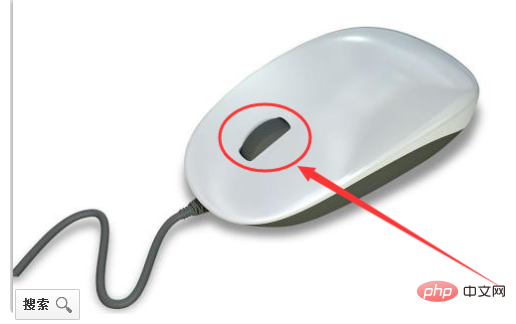
Für weitere verwandte Fragen besuchen Sie bitte die Spalte FAQ!
Das obige ist der detaillierte Inhalt vonWas soll ich tun, wenn beim Einschalten des Computers alles größer wird?. Für weitere Informationen folgen Sie bitte anderen verwandten Artikeln auf der PHP chinesischen Website!

Heiße KI -Werkzeuge

Undresser.AI Undress
KI-gestützte App zum Erstellen realistischer Aktfotos

AI Clothes Remover
Online-KI-Tool zum Entfernen von Kleidung aus Fotos.

Undress AI Tool
Ausziehbilder kostenlos

Clothoff.io
KI-Kleiderentferner

AI Hentai Generator
Erstellen Sie kostenlos Ai Hentai.

Heißer Artikel

Heiße Werkzeuge

Notepad++7.3.1
Einfach zu bedienender und kostenloser Code-Editor

SublimeText3 chinesische Version
Chinesische Version, sehr einfach zu bedienen

Senden Sie Studio 13.0.1
Leistungsstarke integrierte PHP-Entwicklungsumgebung

Dreamweaver CS6
Visuelle Webentwicklungstools

SublimeText3 Mac-Version
Codebearbeitungssoftware auf Gottesniveau (SublimeText3)

Heiße Themen
 1359
1359
 52
52
 Warum zeigt der Monitor nach dem Einschalten des Computers kein Signal an?
Dec 08, 2023 pm 04:01 PM
Warum zeigt der Monitor nach dem Einschalten des Computers kein Signal an?
Dec 08, 2023 pm 04:01 PM
Gründe, warum der Monitor nach dem Einschalten des Computers kein Signal anzeigt: 1. Der Monitor ist nicht eingeschaltet. 2. Das Verbindungskabel zwischen Monitor und Host ist fehlerhaft. 4. Das Monitor ist defekt; 5. Die Grafikkarte ist defekt; 6. Das Motherboard ist defekt. Detaillierte Einführung: 1. Der Monitor ist nicht eingeschaltet. Dies liegt häufig daran, dass das Netzkabel des Monitors locker oder nicht eingeschaltet ist 2. Der Monitor und das Host-Verbindungskabel sind defekt. Überprüfen Sie, ob das VGA-Kabel oder das HDMI-High-Definition-Kabel, das den Host und den Monitor verbindet, fest angeschlossen ist.
 So lösen Sie das Problem, dass beim Einschalten des Computers englische Buchstaben angezeigt werden und sich nicht einschalten lassen.
Dec 19, 2023 am 10:17 AM
So lösen Sie das Problem, dass beim Einschalten des Computers englische Buchstaben angezeigt werden und sich nicht einschalten lassen.
Dec 19, 2023 am 10:17 AM
Lösung: 1. Drücken Sie nach dem Neustart des Computers mehrmals F8, bis der Bildschirm zur BIOS-Oberfläche springt. 2. Versuchen Sie, in den „Letzte als funktionierend bekannte Konfiguration“ oder den abgesicherten Modus zu wechseln. 3. Deinstallieren Sie zuvor installierte unbekannte Software, Treiber usw.; und dann neu starten. Geben Sie einfach das System ein. 4. Wenn die oben beschriebene Methode das Problem nicht lösen kann, sollten Sie eine Neuinstallation des Systems in Betracht ziehen.
 Warum zeigt der Monitor nach dem Einschalten des Computers kein Signal an?
Dec 08, 2023 pm 03:10 PM
Warum zeigt der Monitor nach dem Einschalten des Computers kein Signal an?
Dec 08, 2023 pm 03:10 PM
Gründe, warum der Monitor nach dem Einschalten des Computers kein Signal anzeigt: 1. Das Verbindungskabel zwischen Monitor und Computerhost ist locker oder beschädigt. 2. Das Speichermodul ist nicht fest eingesteckt oder oxidiert ist nicht mit dem Motherboard kompatibel oder die Grafikkarte ist locker. 4. Das Netzkabel hat keinen guten Kontakt mit der Host-Stromschnittstelle. 5. Der Stromversorgungskreis des Motherboards ist fehlerhaft Die CPU funktioniert nicht richtig. 7. Die BIOS-Einstellung ist falsch oder beschädigt. 8. Die Systemdatei ist beschädigt oder verloren.
 So lösen Sie das Problem eines schwarzen Bildschirms, nachdem Sie den Computer eingeschaltet haben und den Desktop nicht aufrufen können
Jan 19, 2024 pm 02:53 PM
So lösen Sie das Problem eines schwarzen Bildschirms, nachdem Sie den Computer eingeschaltet haben und den Desktop nicht aufrufen können
Jan 19, 2024 pm 02:53 PM
Lösungen für schwarzen Bildschirm und nicht in der Lage, den Desktop nach dem Einschalten aufzurufen: 1. Stellen Sie die letzte korrekte Konfiguration wieder her. 3. Installieren Sie das System neu. Überprüfen Sie die BIOS-Einstellungen. 8. Überprüfen Sie, ob der Computer mit Viren infiziert ist. 10. Überprüfen Sie die Energieverwaltungseinstellungen des Computers. Detaillierte Einführung: 1. Stellen Sie die letzte korrekte Konfiguration wieder her. Wenn es sich bei dem Computer um ein Windows-System handelt, können Sie versuchen, beim Booten usw. die Taste F8 zu drücken.
 So beheben Sie den schwarzen Bildschirm nach dem Einschalten des Computers
Dec 28, 2023 pm 02:45 PM
So beheben Sie den schwarzen Bildschirm nach dem Einschalten des Computers
Dec 28, 2023 pm 02:45 PM
Lösungen für einen schwarzen Bildschirm nach dem Einschalten: 1. Überprüfen Sie die Stromversorgung. 3. Überprüfen Sie den Grafikkartentreiber. 6. Überprüfen Sie den Zustand der Festplatte; 7. Überprüfen Sie das Speichermodul. 8. Überprüfen Sie das Motherboard. Detaillierte Einführung: 1. Überprüfen Sie die Hardwareverbindungen, um sicherzustellen, dass Monitor, Grafikkarte, Speichermodul und andere Hardware ordnungsgemäß angeschlossen sind. 2. Überprüfen Sie die Stromversorgung, um sicherzustellen, dass die Stromversorgung des Computers ordnungsgemäß funktioniert. Der Computer startet möglicherweise nicht normal. 3. Überprüfen Sie den Monitor, prüfen Sie, ob der Monitor ordnungsgemäß funktioniert usw.
 Wie kann das Bluescreen-Problem beim Starten des Computers gelöst werden?
Feb 19, 2024 pm 10:34 PM
Wie kann das Bluescreen-Problem beim Starten des Computers gelöst werden?
Feb 19, 2024 pm 10:34 PM
So lösen Sie das Problem des Bluescreens, wenn der Computer startet und nicht auf das System zugreifen kann. Bei der Verwendung des Computers wird manchmal ein Bluescreen angezeigt, wenn der Computer startet, und wir können das System nicht normal betreten. Zu diesem Zeitpunkt fühlen sich viele Menschen möglicherweise verwirrt und hilflos. In diesem Artikel werden einige gängige Lösungen vorgestellt, die Ihnen bei der Lösung dieses Problems helfen. Zuerst müssen wir die Ursache des Bluescreens verstehen. Ein Bluescreen bedeutet, dass das System automatisch den Betrieb stoppt und einen Bluescreen anzeigt, wenn das Betriebssystem auf einen nicht behebbaren Fehler stößt, um den Computer und die Daten vor Schäden zu schützen. Es kann viele Gründe für einen Bluescreen geben, z
 Überprüfung der Startdiskette des Computers
Feb 13, 2024 pm 12:00 PM
Überprüfung der Startdiskette des Computers
Feb 13, 2024 pm 12:00 PM
Bei unserer täglichen Arbeit kann es bei Computern zu Stromausfällen oder plötzlichen Abschaltungen kommen. Wenn dies geschieht, kollidieren die mit hoher Geschwindigkeit rotierenden Festplattenplatten mit den Magnetköpfen, die zu spät zum Lesen und Schreiben sind, was zu Schäden an den magnetischen Medien führt. Daher ist es unbedingt erforderlich, eine Festplattenprüfung durchzuführen, die die beschädigten Sektoren als fehlerhafte Sektoren markieren kann, sodass das Betriebssystem nicht mehr auf diesen Sektor zugreifen kann, wodurch die Datensicherheit wirksam geschützt und Verluste vermieden werden. Mit dem Check Disk-Tool von Microsoft können Sie Ihre Festplatte scannen, um Fehler zu finden und zu beheben. Es gibt drei Möglichkeiten, das Check Disk Utility auf einem Windows-Computer auszuführen. Video wird geladen...01 Grafische Benutzeroberfläche Der erste Typ verwendet die grafische Benutzeroberfläche für den einfachsten Zugriff. Öffnen Sie mit dem Datei-Explorer „
 Warum zeigt der Monitor nach dem Einschalten des Computers kein Signal an?
Dec 08, 2023 pm 04:18 PM
Warum zeigt der Monitor nach dem Einschalten des Computers kein Signal an?
Dec 08, 2023 pm 04:18 PM
Gründe, warum der Monitor nach dem Einschalten des Computers kein Signal anzeigt: 1. Das Monitorsignalkabel ist locker oder beschädigt. 3. Problem mit der BIOS-Einstellung. 5. Problem mit dem Betriebssystem. Ausführliche Einführung: 1. Das Monitorsignalkabel ist locker oder beschädigt. Dies ist einer der häufigsten Gründe dafür, dass auf dem Startbildschirm des Computers kein Signal angezeigt wird . Wenn auf dem Startbildschirm des Computers kein Signal angezeigt wird, die Grafikkarte fehlerhaft oder inkompatibel ist, wird das Signal nicht ordnungsgemäß an den Monitor übertragen, was zu Fehlfunktionen des Monitors usw. führt.



